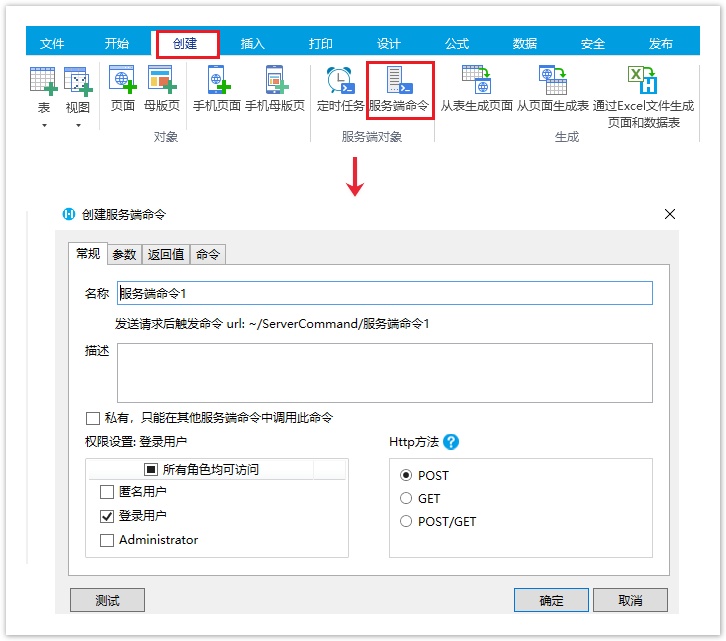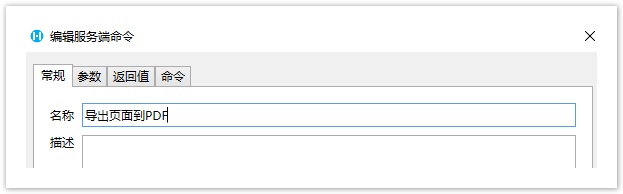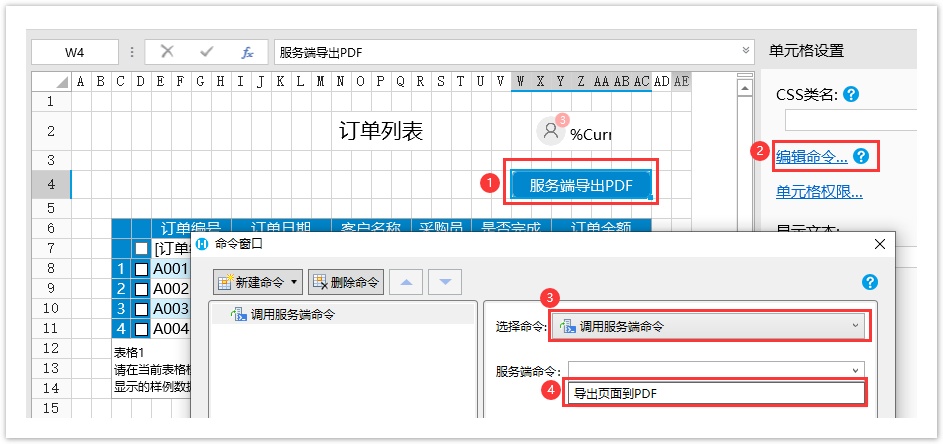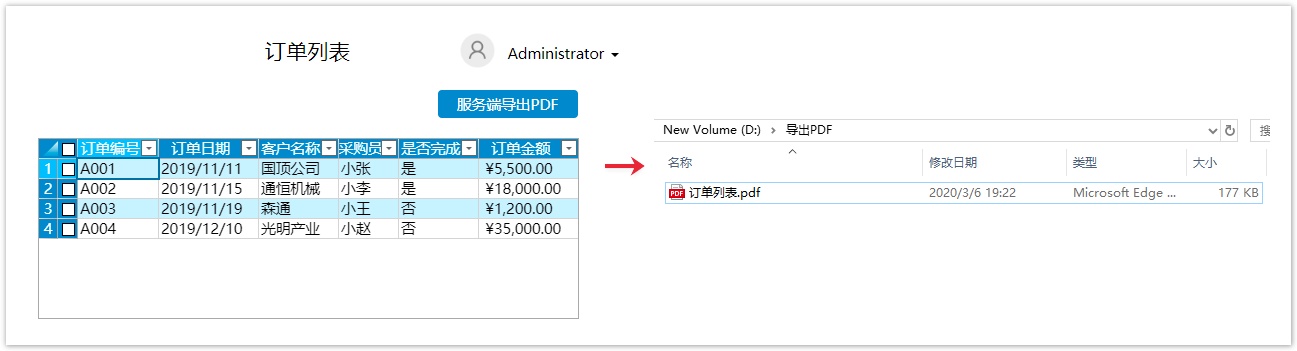1.描述
在服务端命令中,可以使用打印/导出页面到PDF命令,在服务端将页面导出,继而将其打印出来。
2.服务端打印/导出页面到PDF
下面为您详细介绍如何使用服务端命令中的打印/导出页面到PDF命令。
在对象管理器中的服务端命令的标签上右击,选择“创建服务端命令”,弹出创建服务端命令的对话框。
您也可以在功能区菜单栏中,单击“创建”,在服务端对象区域,单击“服务端命令”,弹出创建服务端命令的对话框。
编辑服务端命令的常规设置。设置命令的名称为“导出页面到PDF”。
编辑服务端命令的命令。单击“编辑命令”超链接,弹出编辑服务端命令对话框,选择打印/导出页面到PDF命令。
- 导出页面:选择应用中的一个页面以导出其到PDF。
- 导出文件路径:设置导出PDF文件存储的路径,需要输入文件的全路径,如“D:\导出PDF\订单列表.pdf”,文件夹必须为已存在的文件夹,后缀名“.pdf”可以省略不写。
- 文字内容过多时,自动调整行高以确保显示所有文字:只有开启了自动换行的单元格,可以在导出PDF文件时自动调整高度。
- 高级设置:如果导出的页面中需要将页面上输入的值传递到服务端进行导出,则需要进行高级设置。与导出页面到Excel命令中的高级设置使用方法相同,具体请参见高级设置。
图4 编辑命令
置完成后,您就可以调用这个服务端命令。
在页面中单击“服务端导出PDF”按钮,就会在设置的指定路径下看到导出的PDF文件。